Microsoft muốn thông báo cho bạn càng nhiều càng tốt và điều này giải thích tại sao mỗi khi bạn mở trang chủ / tab mới, bạn sẽ thấy những bài viết này. Nhưng nếu bạn không muốn quản lý chúng mỗi khi sử dụng trình duyệt thì sao? Tin tốt là có một cách nhanh chóng và dễ dàng để loại bỏ những món đồ đó.
Nhược điểm của những quảng cáo này là chúng có xu hướng quay trở lại sau khi cập nhật lớn Windows 10. Không quan trọng nếu bạn vô hiệu hóa chúng, chúng sẽ trở lại sau mỗi lần cập nhật. May mắn thay, quá trình này là nhanh chóng và dễ dàng.
Cách tắt trang chủ trong trình duyệt Edge
Để xóa các trang khởi động không mong muốn này, hãy mở Edge và nhấp vào bánh răng hoặc tùy chọn Ẩn nguồn cấp dữ liệu. Nó sẽ nằm ở góc trên bên phải của trang chủ.

Khi cửa sổ sau xuất hiện, hãy nhớ nhấp vào hộp có nội dung Ẩn nguồn cấp tin tức của tôi. Nhấp vào nút Lưu màu xanh lam bên dưới để lưu các thay đổi của bạn.
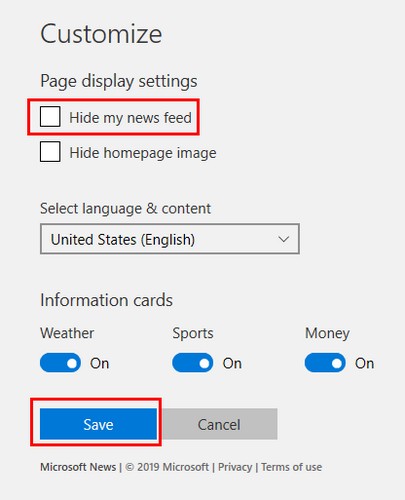
Từ bây giờ, bạn sẽ không thấy các bài báo trên trang chủ của mình, nhưng bạn sẽ thấy chúng mỗi khi bạn mở một tab mới. Để các tin bài biến mất khỏi các tab mới, bạn cần phải thực hiện một cài đặt bổ sung. Thật không may, trang chủ và các tab mới có các cài đặt khác nhau khi nói đến việc ẩn bài viết.
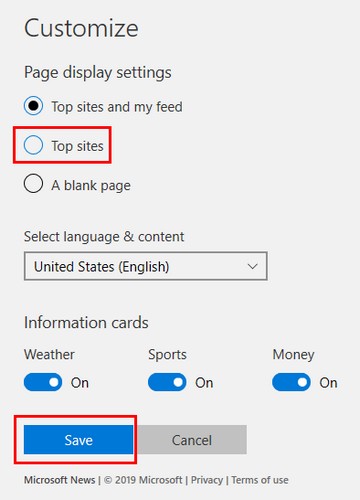
Mở một tab mới và nhấp vào bánh răng như bạn đã làm trước đây. Khi cửa sổ mới xuất hiện, nhấp vào tùy chọn Topsites (cửa sổ thứ hai từ dưới lên) và nhấp vào nút Lưu màu xanh lam ở dưới cùng. Vậy là xong, mỗi khi xem trang chủ hoặc mở tab mới, bạn không còn phải xem các bài viết đó nữa.
Hãy nhớ rằng cài đặt này sẽ bị xóa sau mỗi lần cập nhật chương trình cơ sở. Windowsvì vậy khi bạn có, bạn sẽ phải lặp lại các bước đã đề cập ở trên.
phần kết luận
Một trong những điều tích cực về trình duyệt Edge là nó giúp mọi thứ trở nên đơn giản. Như bạn có thể thấy, việc loại bỏ những mục đó chỉ là một vài cú nhấp chuột. Tại sao những bài báo đó khó chịu như vậy? Chia sẻ suy nghĩ của bạn với tôi trong phần dưới đây.
